- Учителю
- Конспект+презентация по информатике на тему: 'Microsoft Power Point-вставка объектов, звука и видео' (6 класс)
Конспект+презентация по информатике на тему: 'Microsoft Power Point-вставка объектов, звука и видео' (6 класс)
Коммунальное государственное учреждение школа - гимназия «Мактаарал»
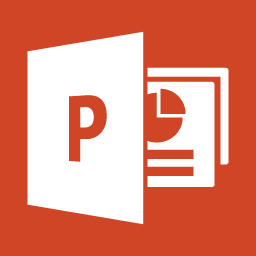
Открытый урок
На тему: Microsoft PowerPoint - вставка объектов, звука и видео.
Класс: 6 «Е»
Учитель: Ирназарова Г.А.
Время: 1340
Кабинет: №38
2014-2015 уч.год
«Утверждаю» «Согласовано» «Рассмотрено»
директор зам дир.по восп.раб на заседании МО
_________А.Жолдасов _______Г.Бедилова _______С.Садирова
Дата: 14.04.2015г.
Тема урока: Microsoft PowerPoint - вставка объектов, звука и видео.
Цель урока: продолжить знакомство учащихся с объектами PowerPoint;
Воспитательная: воспитание информационной культуры учащихся, внимательности, аккуратности, дисциплинированности, усидчивости.
Развивающая: освоить и закрепить основные возможности работы в среде PowerPoint.
Обучающая: научить создавать анимацию текста, изображения, вставить в презентацию звук и видео;
Оборудование: компьютер , проектор Epson, презентация на данную тему, раздаточный материал, карточки для самостоятельной работы и др.
Тип урока: совместно практический.
План урока.
1. Организационный момент - 2 мин.
2. Актуализация знаний - 3 мин.
3. Объяснение нового материала - 5 мин.
4. Закрепление материала, работа на компьютере - 10 мин.
5. Самостоятельная работа - 15 мин.
6. Подведение итогов урока. Выставление оценок - 3 мин.
7. Домашнее задание - 2 мин.
Ход урока
-
Организационный момент: Приветствие учащихся. Проверка рабочих мест и готовности класса к уроку. Повторение техники безопасности.
- Как нужно сидеть за компьютером
- Можно ли положить вещи (тетрадь, учебник, ручку) на компьютер?
- На каком расстоянии от монитора должен работать ученик?
- Что нужно делать при появлении запаха гари?
Объявляется тема урока. Перед учащимися ставиться задача: продолжая знакомство с программой Microsoft PowerPoint
II. Актуализация знаний (фронтальный опрос)
- Как запустить программу PowerPoint? - Пуск - Все программы - Microsoft Office - Microsoft PowerPoint.
- Что такое презентация? - Презентация (от лат.praesentatio) - публичное представление чего-либо нового, недавно появившегося, опубликованного, созданного (книги, фильма, организации и др.)
- Что такое слайд? - электронные плакаты.
- Как создать новую презентацию? - создание презентации из шаблона или создание новой презентации.
- Как удалить слайд? - текущий слайд удаляется клавишей Del или командой Главная - Удалить слайд
- Как изменить макет презентации? - Главная -Макет.
- Перечислите команды вкладки ленты Дизайн. - Параметры страниц, Темы, Фон.
III. Объяснение новой темы: На прошлом уроке мы с вами ознакомились с интерфейсом Microsoft PowerPoint, создание презентации, режимы просмотра, добавление и оформление слайдов в презентацию. Сегодня мы изучим, как вставлять объекты, звуки, видео в компьютерную презентацию.
В презентацию Microsoft PowerPoint можно вставить текст, рисунки или фигуры, звуки и видео. Добавление текста слайда.
Добавление текста слайда.
При работе над презентацией часто возникает необходимость набрать, удалить или изменить текст. Надпись можно дополнительно добавить на слайд, используя команду Вставка - Надпись.
Вставка рисунка в слайд презентации:
Вставлять рисунки в слайд презентации можно двумя способами: используя вкладку ленты Вставка, легким перетаскиванием файла рисунка на слайд презентации. После того как рисунок размещен на слайде, его следует отформатировать, используя команды вкладки ленты 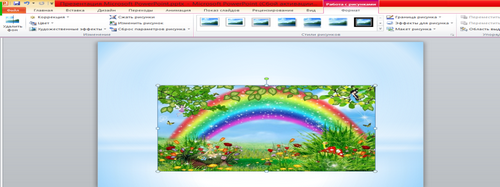
Вставка звука и видео:
Звуковое сопровождение презентации хорошо дополняет выступление. Командой Вставка - Звук-Звук из файла

Видео добавляется командой Вставка - Фильм - Фильм из файла. :
1) Практическая работа за компьютером: используется заранее приготовленные анимированные рисунки,
-
Запустить программу МРР.
-
Используя вкладку ленты Вставка - Рисунок - Из файла.
-
Во вкладке Вставка - выбрать Фигуры, нарисовать шарики.
-
Вставка - Звук - Звук из файла.
-
Выбрать команду Анимация - Область анимации. Настроить анимацию.
Физминутка: упражнение для глаз.
Закрепление нового материала:
2) Тесты: 1-вариант
-
Как запустить программу Microsoft PowerPoint?
А. Пуск - Программы - Microsoft Office - Microsoft PowerPoint.
Б. Пуск - Программы - Стандартные.
С. Пуск - Программы - Стандартные - Служебные.
Д. Пуск - Программы - Мicrosoft Word.
-
Выберите режим просмотра, в котором работают с каждым слайдом в отдельности.
А. Сортировщик.
Б. Обычный.
С. Показ слайдов.
Д. Страницы заметок.
-
На какой вкладке ленты проводят переключение режимов просмотра?
А. Главная.
Б. Вид
С. Дизайн.
Д. Вставка.
-
Как добавить новый слайд в презентацию?
А. Кнопка Office - Создать слайд.
Б. Главная - Создать слайд.
С. Дизайн - Создать слайд.
Д. Главная - Макет.
-
Первый слайд новой презентации обычно содержит:
А. Заголовок и объект.
Б. Титульный макет.
С. Заголовок раздела.
Д. Два объекта.
Тесты: 2-вариант.
-
Как называется программа для создания презентаций?
А. Текстовый процессор.
Б. Графический редактор.
С. Операционная система.
Д. Конструктор по созданию презентаций.
-
Какой командой создается презентация?
А. Кнопка Office - Создать.
Б. Главная - Создать.
С. Главная - Создать пустую презентацию.
Д. Главная - Создать презентацию из шаблона.
-
Какая вкладка ленты отвечает за добавление объектов презентации?
А. Главная.
Б. Дизайн.
В. Вставка.
С. Вид.
4. Для того чтобы вставить на слайд текстовую надпись, если это не предусмотрено разметкой, нужно:
А. Сделать двойной щелчок по слайду, затем начать писать с выбранного место.
Б. Воспользоваться добавлением таблицы с выключенными линиями границы.
С. Изменить разметку.
Д. Использовать кнопку Надпись вкладки ленты Вставка.
5. Как записать звук с микрофона?
А. Команда Вставка - Звук - Записать звук.
Б. Звук можно внедрить с заранее записанного файла.
С. Команда Дизайн - Звук - Записать звук.
Д. Команда Главная - Звук - Записать звук.
3) Составить из слово «Презентация» и «Конструктор» слова.
Презентация - приз, таз, раз, низ, тар, яр, арт и т.д.
Конструктор - стук, тук, рот, кот, сок, сон, курт и т.д.
Подведение итогов урока
1. Какие объекты можно вставлять в презентацию?
2. Как вставить звук в презентацию?
3. Как вставить видео в презентацию?
4. Можно ли использовать объекты WortArt в презентацию?
-
6.Домашнее задание: §29, стр 192-200.
-
Закрепление: выставить оценки в журнал и дневники.